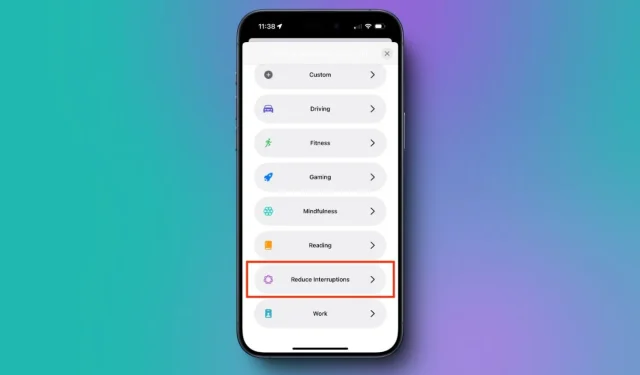
Con el lanzamiento de iOS 18, iPadOS 18 y macOS Sequoia, Apple ha presentado una nueva función llamada Modo de concentración para reducir interrupciones. Esta función prioriza las notificaciones para ayudar a minimizar las distracciones, lo que garantiza que te mantengas al tanto de las actualizaciones importantes. Es parte del conjunto de funciones inteligentes de Apple que te permite mantenerte conectado a las notificaciones importantes mientras filtras las distracciones innecesarias. Sigue leyendo para descubrir qué es el modo de concentración para reducir interrupciones, cómo funciona y cómo activarlo en tu iPhone o iPad.
¿Qué es el modo de concentración Reducir interrupciones en iOS 18?
Reducir interrupciones El modo Concentración es una función innovadora de iOS 18 que aprovecha Apple Intelligence para resaltar solo las notificaciones importantes y filtrar el ruido. Cuando esta función está activada, solo verás las notificaciones que requieren atención inmediata, como recordatorios de citas con el dentista o recogidas tempranas de la guardería.
Este modo de concentración proporciona un mayor control sobre las notificaciones que se envían a tus dispositivos y te permite personalizar quién puede interrumpirte y cuándo. Es importante tener en cuenta que esta función está disponible únicamente en dispositivos compatibles con Apple Intelligence. Por lo tanto, puedes utilizarla en los modelos iPhone 15 Pro, iPhone 15 Pro Max, iPhone 16, iPads con Apple Silicon y Macs de la serie M.
Cómo utilizar el modo de concentración Reducir interrupciones
Configurar y utilizar Reducir interrupciones es similar a configurar cualquier otro modo de Concentración en tu iPhone. Al igual que los modos de Concentración existentes, esta nueva función te permite controlar qué aplicaciones pueden interrumpirte, quién puede comunicarse contigo y seleccionar fondos de pantalla para tu pantalla de bloqueo y de inicio.
Mientras que Apple Intelligence administra la priorización de las notificaciones, el modo de enfoque de reducción de interrupciones te permite crear excepciones. De esta manera, puedes seleccionar una lista de personas y aplicaciones de las que quieres seguir recibiendo notificaciones. A continuación, te indicamos cómo puedes configurar y activar el modo de enfoque de reducción de interrupciones en tu iPhone o iPad:
- Abra la aplicación Configuración y diríjase a la sección Enfoque .
- Toque el ícono “+” ubicado en la esquina superior derecha.
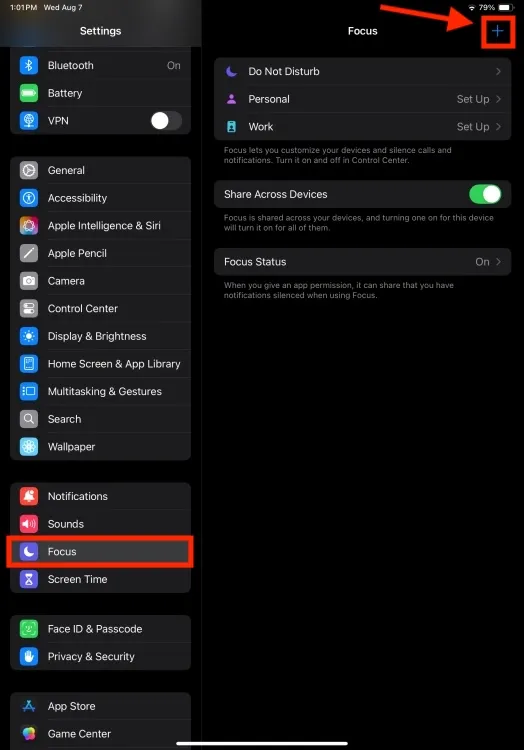
- Seleccione Reducir interrupciones y luego toque Personalizar enfoque.
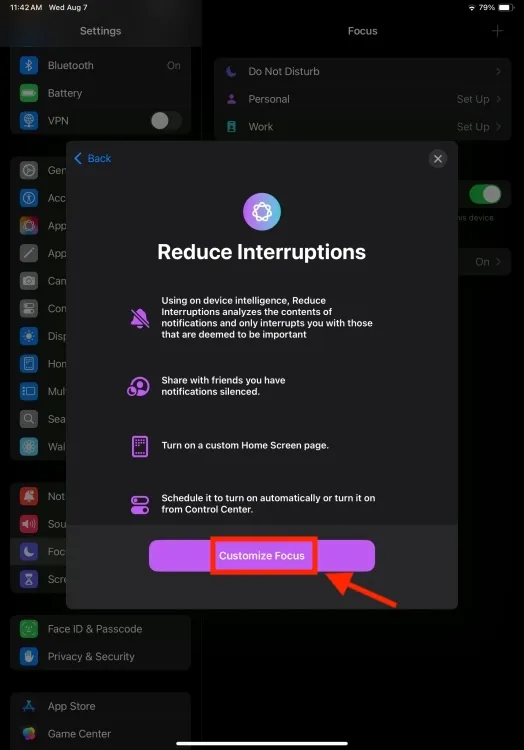
- De forma predeterminada, el interruptor “ Avance inteligente y silenciamiento ” estará activado.
- Si desea personalizar un enfoque existente, simplemente tóquelo y habilite la opción Avance inteligente y silenciamiento .
- Para administrar notificaciones de personas específicas, toque Personas .
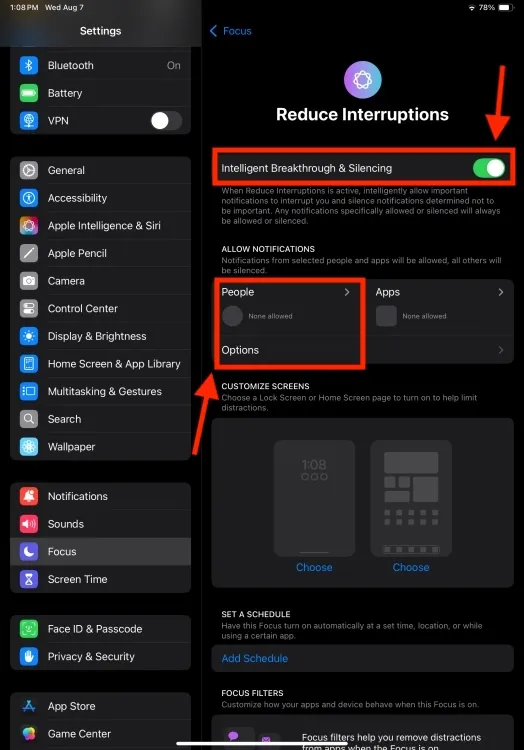
- A continuación, seleccione Silenciar notificaciones de o Permitir notificaciones de y toque Agregar personas .
- Le recomendamos seleccionar Permitir notificaciones de en lugar de Silenciar , lo que le permitirá especificar unos pocos contactos seleccionados para recibir notificaciones.
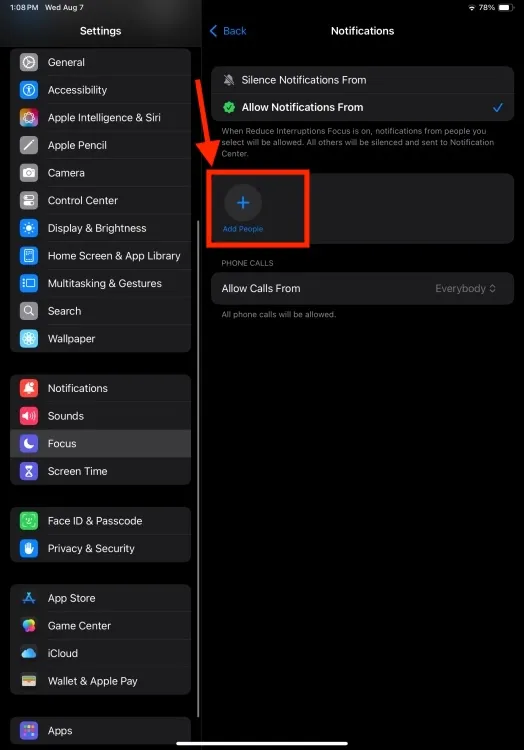
- Después de completar esto, vuelve atrás, pulsa en Aplicaciones y repite el proceso. Si quieres asegurarte de no perderte las notificaciones urgentes de ninguna aplicación, activa la opción Notificaciones urgentes .
A partir de ahora, Apple Intelligence funcionará sin problemas en segundo plano, lo que te permitirá recibir solo las notificaciones esenciales. Por ejemplo, si recibes un correo electrónico que te notifica que tu cita con el dentista está confirmada para las 4:00 p. m. de hoy, esta notificación se considerará prioritaria debido a su relevancia y urgencia. Además, puedes optar por bloquear por completo las notificaciones de determinados contactos o aplicaciones.
Al igual que otros modos de enfoque, puedes programar la función Reducir interrupciones para que se active automáticamente o activarla o desactivarla desde el Centro de control. Además, puedes implementar filtros de enfoque para ajustar el comportamiento de tus aplicaciones y tu dispositivo durante este enfoque en particular.
Con esto concluye nuestra descripción general de Reducir interrupciones en iOS 18. Es una función realmente beneficiosa que ayuda a los usuarios a mantener la concentración mientras minimiza las interrupciones innecesarias, todo sin pasar por alto las notificaciones importantes.
¿Has probado Reducir interrupciones en tu iPhone o iPad? ¿Qué opinas de esta nueva función? No dudes en compartir tu opinión en los comentarios a continuación.




Deja una respuesta ▼